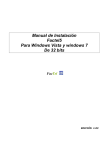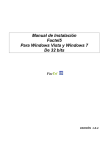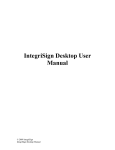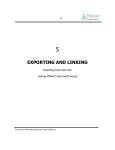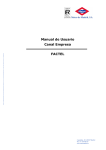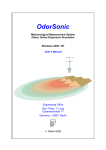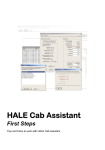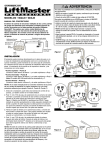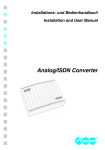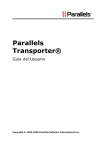Download Guía de Instalación-desinstalación para Windows Vista
Transcript
Manual de Instalación Factel5 Para Windows Vista y Windows 7 De 32 y 64 bits FacTel EDICIÓN 1.07 FacTel Manual de Instalación para Factel5 con Windows Vista y Windows 7 de 32 y 64 bits INDICE 1. OBJETO DEL DOCUMENTO........................................................................... 3 2. PASOS A SEGUIR PARA LA INSTALACIÓN ........................................ 3 2.1 Requisitos ...........................................................................................................................................3 2.2 Instalar FACTEL5 (Versión Dual, marzo 2007) ............................................................................3 2.3 Instalación de la actualización W.1.3.6 para Access 2000-2003-2007-2010 .................................5 2.4 Instalación de las librerías necesarias .............................................................................................7 2.5 Instalación de la Ayuda para Windows Vista y Windows 7 .........................................................8 3. PASOS A SEGUIR PARA LA DESINSTALACIÓN .............................. 8 Página 2 de 8 17/05/2013 FacTel Manual de Instalación para Factel5 con Windows Vista y Windows 7 de 32 y 64 bits 1. OBJETO DEL DOCUMENTO Este documento fue confeccionado con el fin de ayudarle en la fase de instalación / desinstalación de Factel5 sobre el sistema operativo Microsoft Windows Vista y Windows 7, ya que debe tenerse en cuenta ciertos requisitos para que Factel5 Pueda funcionar adecuadamente sobre dichos sistemas operativos. Factel5 es compatible con versiones de 32 y 64 bits. 2. PASOS A SEGUIR PARA LA INSTALACIÓN 2.1 Requisitos • • • • El usuario de instalación debe tener privilegios de administrador. Como requisito de Factel5 para funcionar en Windows Vista o 7 se especifica tener instalado en el sistema operativo el programa Microsoft Access 2000, 2002, 2003, 2007 y 2010. Compatible para versiones de 32 y 64 bits. Factel5 no se debe instalar en el escritorio. 2.2 Instalar FACTEL5 (Versión Dual, marzo 2007) INSTALACION 1) Se instala la versión Factel5 versión dual Marzo 2.007 Hay que acceder a www.movistar.es---> Empresas --- Factel En la pantalla seleccionar “Descargar programa Factel5 versión Dual marzo 2007 Página 3 de 8 17/05/2013 FacTel Manual de Instalación para Factel5 con Windows Vista y Windows 7 de 32 y 64 bits Al ejecutar el instalador de Factel5, el instalador propone la ruta de archivos de programa “c:\Program Files” o si tiene la versión en español del sistema operativo de Windows, se propone “c:\Archivos de Programa”. Para instalar en Windows Vista o Windows 7 se requiere CAMBIAR LA UBICACIÓN DE INSTALACIÓN, y colocarlo en cualquier otra carpeta, pero instalándolo fuera de la ubicación de “Program Files o Archivos de Programa”. Para cambiar el directorio utilizamos el botón “Cambiar Directorio”. Es decir, NO instalar dentro de Archivos de Programa. Como ejemplo podríamos utilizar: Página 4 de 8 17/05/2013 FacTel Manual de Instalación para Factel5 con Windows Vista y Windows 7 de 32 y 64 bits “C:\Factel5\” Deberá quedar como se muestra en la siguiente figura: 2.3 Instalación de la actualización W.1.3.6 para Access 2000/2002/2003/2007/2010 Sin abrir Factel descargamos la actualización ( el archivo está en la misma dirección que el programa base anterior pero en el epígrafe de Descarga de actualizaciones), el fichero será Actualización-W1.X.X.(versión Access 2000) siendo XX el número de la actualización. En el ejemplo el número de la actualización es el 36 Página 5 de 8 17/05/2013 FacTel Manual de Instalación para Factel5 con Windows Vista y Windows 7 de 32 y 64 bits Este fichero se guarda en una carpeta temporal. Se ejecuta en la misma carpeta temporal y se abrirá: Una carpeta amarilla Dat_Act y un fichero "Act1_36_2000.exe". Este fichero hay que ejecutarlo y es el que actualizará el programa Factel5. > NOTA IMPORTANTE: FACTEL5 TIENE QUE ESTAR CERRADO ANTES DE ACTUALIZAR. Una vez realizado el punto anterior, proceder a la instalación de la ‘ultima actualización disponible en este ejemplo W.1.3.6 para Access 2000, 2002, 2003,2007, y 2010 (Parche 36). Si se tiene Instaladas versiones de 64 bits de este paquete es necesario ejecutar la actualización en modo compatibilidad con Windows XP. Para ello en el archivo ejecutable de la actualización versión 36 se selecciona y se pulsa el botón derecho del ratón, aparecerá un cuadro y se selecciona propiedades. En la pantalla que se abre se seleccionará la pestaña “Compatibilidad” y seguidamente se marcarán las casillas “Ejecutar este programa en modo de compatibilidad” y se selecciona “Windows XP Servipack 3”, también se marca la casillas “Ejecutar este programa como administrador”, y se pulsa el botón “Aplicar” y luego “Aceptar” Página 6 de 8 17/05/2013 FacTel Manual de Instalación para Factel5 con Windows Vista y Windows 7 de 32 y 64 bits 2.4 Instalación de las librerías necesarias Para el correcto funcionamiento de Factel5 en Windows Vista o Windows 7 de 32 y 64 bits, deben instalarse las librerías de acceso a datos. Para ello se debe ejecutar el archivo: Dataacc.exe. Este archivo está disponible en www.movistar.es /factel5 - Actualizaciones Al ejecutar el instalador, aparece el siguiente mensaje… en el cual seleccionaremos que deseamos instalarlo, “SI” o “YES”. Cuando aparezca este diálogo, debe seleccionar las dos opciones “Controladores de acceso a datos” y “Controlador de SQL Server”. Página 7 de 8 17/05/2013 FacTel Manual de Instalación para Factel5 con Windows Vista y Windows 7 de 32 y 64 bits Por último, una vez instalado satisfactoriamente debe reiniciar el PC. El usuario de entrada es “USERID” La password de entrada es “PASSWORD”. 2.5 Instalación de la Ayuda para Windows Vista y Windows 7 Para que la Ayuda en Factel5 funcione correctamente debe instalarse un archivo ayuda de windows diferente para cada versión del mismo Para Windows Vista puede descargarlo además del siguiente sitio web de Microsoft: http://www.microsoft.com/downloads/details.aspx?displaylang=es&FamilyID=6ebcfad9-d3f54365-8070-334cd175d4bb Para Windows 7 puede descargarlo del siguiente sitio web de Microsoft: http://go.microsoft.com/fwlink/?LinkID=166421 3. PASOS A SEGUIR PARA LA DESINSTALACIÓN Los pasos son los siguientes: 1) Usar el desinstalador (imprescindible). Inicio Configuración Panel de control Agregar o quitar programas Factel5. 2) Una vez desinstalado Factel5 según el punto 1 se debe ir al directorio de Factel5 donde estaba instalada la aplicación y borrarlo. Este paso es imprescindible pues sino al instalar de nuevo Factel5 dará problemas. NOTA IMPORTANTE: NUNCA se debe borrar Factel5 directamente, es decir borrar el directorio de la instalación, pues si se hace esto, el registro de Windows mantendrá la información del programa y en futuras instalaciones de Factel5 el programa no funcionará. Siempre hay que usar el procedimiento descrito en los puntos 1 y 2. Página 8 de 8 17/05/2013